Поклонники развлекательных приложений часто сталкиваются с проблемой, как загрузить видео в «Стим» без «Ютуба». Платформа Steam – это своеобразная социальная сеть, где пользователи делятся собственными достижениями в играх и секретами прохождения сложных уровней.
Можно ли добавить видео без привязки к YouTube
В своем профиле участники выкладывают скриншоты, изображения, анимации, фоны и прочий графический контент. Опция размещения роликов в аккаунте без привязки к платформе «Ютуб» не предусмотрена.
Steam выступает в качестве посредника, который размещает узкоспециализированные ролики со ссылкой на видеохостинг.
Во-первых, это сделано в целях безопасности: YouTube не допускает размещения незаконного контента. Во-вторых, на создание полноценной видеоплатформы нужно больше технических и человеческих ресурсов. В-третьих, размещение ссылок на существующие каналы геймеров способствует их развитию и продвижению.
Привязка аккаунта «Ютуба» к Steam
Не ищите способов, как загрузить видео в «Стим» без «Ютуба», их не существует.
Перед тем как добавить медиа, привяжите аккаунты согласно инструкции:
- Войдите в свой профиль в «Стиме», кликните по собственному имени и в появившемся окне выберите раздел «Контент».
- Перейдите во вкладку «Видео», щелкните по надписи «Привязать аккаунт YouTube».
- Нажмите кнопку «Открыть доступ к моим файлам» и введите данные от Google-аккаунта, к которому подключен видеохостинг.
- Подтвердите действие, дождитесь сообщения о привязке ресурсов и приступайте к переносу роликов.
.jpg)
Согласно политике игровой платформы, Steam разрешает добавлять только те файлы, которые загружены пользователями лично. Выложить чужой контент не получится. Если нужно разместить новый медиафайл, добавьте сначала его в «Ютуб»-аккаунт.
Пошаговая инструкция по добавлению видео в «Стим»
Публикуйте ролики в личный профиль согласно алгоритму:
- Авторизуйтесь в Steam под своими логином и паролем.
- Убедитесь, что игровая платформа привязана к видеосети.
- Найдите ссылку на личный профиль и перейдите по ней. Кнопка расположена в верхней навигационной панели рядом с разделами «Чат» и «Сообщество».
- В выпадающем меню выберите «Контент», затем «Видеофайлы».
- Слева в панели отметьте все ролики, которые нужно перенести на платформу.
- Укажите, к какой игре относится содержимое файлов. Если нужного названия нет в списке, вбейте его самостоятельно.
- Нажмите кнопку «Добавить».
- Дождитесь загрузки контента, исключите ошибки.
Помните, что поделиться в «Стиме» можно только роликом, который виден всем. Если в настройках канала установлены ограничения на просмотр, то видеофайл будет недоступен пользователям игровой платформы.
.jpg)
Настройки доступа к видео и другое
Сервис Steam разрешает публиковать ролики только с видеохостинга «Ютуб», но при этом сохраняет функции управления и редактирования контента.
Если хотите продвигать их в рекомендации другим геймерам, вернитесь в раздел, в котором загружали файл, и подкорректируйте настройки конфиденциальности.
Для этого нажмите кнопку «Управление видео» (она находится в верхнем углу справа) и выберите интересующую опцию:
- ролик доступен для всех:
- виден друзьям;
- только персональный просмотр.
Если нужно скрыть видео на платформе, кликните по шестеренке, расположенной рядом с клавишей управления, и нажмите на поле «Удалить видео».
.jpg)
Проверяйте контент, который размещаете. Во время проверки модераторами геймерского сервиса медиафайлы, которые нарушают правила и политику Steam, несут угрозу жизни и здоровью пользователей, будут удалены, а профиль владельца заблокирован. Если найдете ролик с неуместным содержанием, пожалуйтесь на него в разделе настроек под видео.
Поиск ролика в ленте
В социальной игровой сети «Стим» найти ролик можно по поиску в разделе «Сообщества» – «Видео». Отсортируйте их по принадлежности к игре и введите в поле поиска ключевые слова. Под найденными файлами можно оставлять комментарии и лайки.









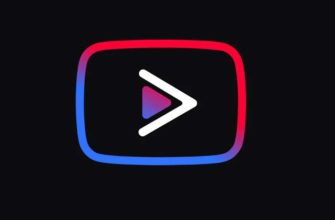

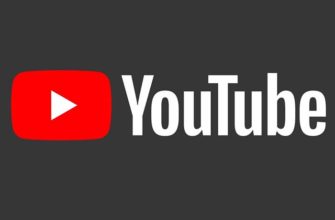










-335x220.jpg)
